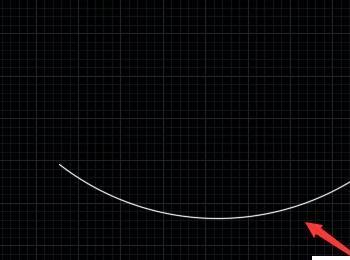我们在使用CAD绘图时,经常需要绘制弧形,在CAD里绘制弧形的方法是多种多样的,下面我们就来看看cad中圆弧是怎么画的吧
三点画圆弧法
-
01
在桌面上双击CAD的快捷图标,打开CAD这款软件,进入CAD的操作界面,如图所示:

-
02
在菜单区里找到圆弧选项,点击在其下拉菜单里找到三点选项,如图所示:

-
03
点击三点选项,在绘图区提示指定圆弧的起点,如图所示:
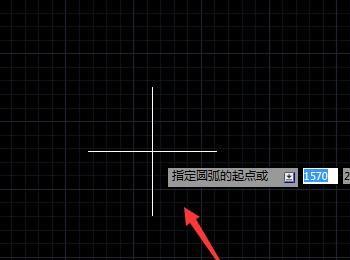
-
04
指定起点后,提示我们指定圆弧的第二个点,如图所示:

-
05
指定好第二个点后,提示我们指定圆弧的端点,如图所示:
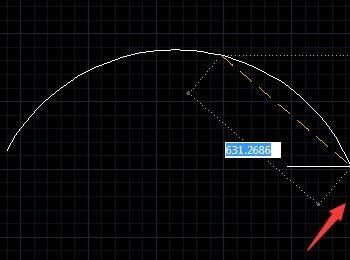
-
06
指定断点后,圆弧就画好了,如图所示:
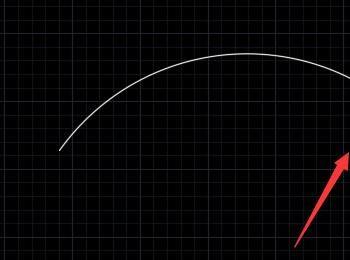
起点、圆心、端点度画圆弧法
-
01
点击圆弧选项在其下拉菜单里找到起点、圆心、端点选项,如图所示:

-
02
点击起点、圆心、端点选项,在绘图区里提示指定圆弧的起点,如图所示:
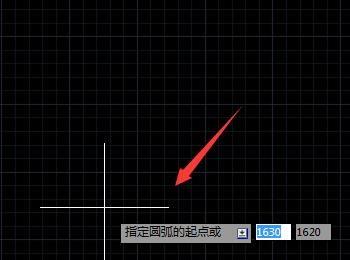
-
03
指定起点后提示我们指定圆弧的圆心点,如图所示:
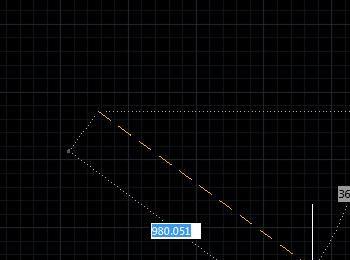
-
04
指定好圆弧的圆心点后,提示我们指定圆弧的端点,如图所示:
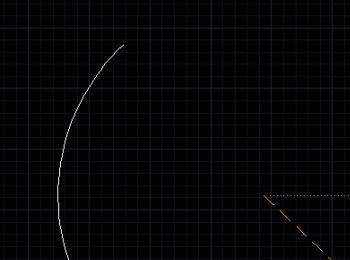
-
05
指定端点后,我们的圆弧就画出来了,如图所示:
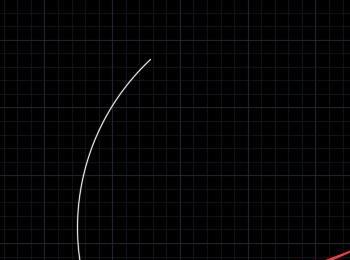
起点、端点、角度画圆弧法
-
01
点击圆弧选项在其下拉菜单里找到起点、端点、角度选项,如图所示:

-
02
点击起点、端点、角度选项,提示我们指定圆弧的起点,如图所示:
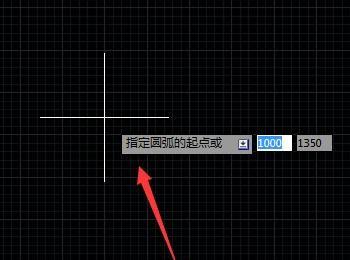
-
03
指定好起点后,提示我们指定圆弧的端点,如图所示:
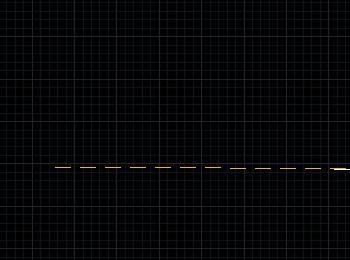
-
04
指定好端点后,提示我们指定夹角,如图所示:
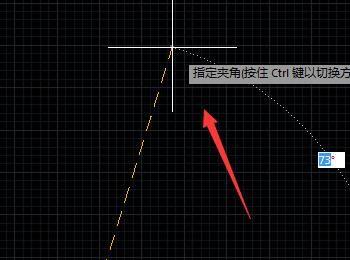
-
05
制定好夹角以后,我们的圆弧就画出来了,如图所示: